戴尔商务本怎么给u盘重装系统(戴尔商务本如何u盘重装系统)
时间:2024-03-25阅读量:
有用户说自己的戴尔商务本突然失去WiFi连接功能,该怎么办?别着急,U盘重装系统或许是解决问题的最佳选择。通过U盘重装系统,可以修复存在的问题。接下来,我将为你详细介绍笔记本使用U盘重装系统的方法,以安装win10为例,带你轻松解决WiFi连接问题
有用户说自己的戴尔商务本突然失去WiFi连接功能,该怎么办?别着急,U盘重装系统或许是解决问题的最佳选择。通过U盘重装系统,可以修复存在的问题。接下来,我将为你详细介绍笔记本使用U盘重装系统的方法,以安装win10为例,带你轻松解决WiFi连接问题,保持计算机的正常运行。

一、重装系统工具
1、必备工具:大白菜U盘启动盘制作工具
2、系统版本:win10企业版LTSC
二、重装系统准备工作
1、备份重要文件:在重装系统前备份重要文件,您可以将这些数据复制到外部硬盘、云存储或其他安全位置。
2、U盘:准备一个容量大于8GB的U盘。
3、操作系统镜像文件:下载Windows 10的操作系统镜像文件。
一、重装系统步骤
1、插入U盘到电脑的USB接口,打开大白菜制作U盘工具,在默认模式下,选择“一键制作成USB启动盘”。
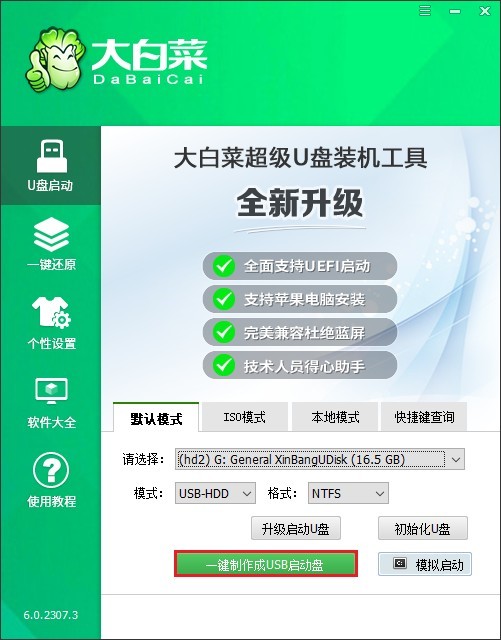
2、制作工具弹出格式化U盘的提示,点击“确定”。
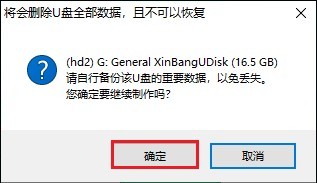
4、直到启动U盘制作成功。
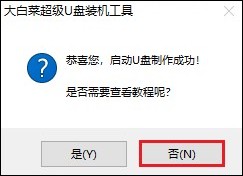
5、接下来下载win10操作系统文件,请打开MSDN网站找到所需的操作系统版本,复制其ed2k链接下载。
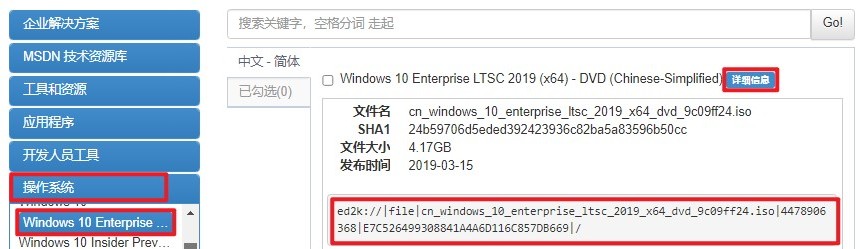
6、win10系统文件下载以后,你可以将其储存在除C盘以外的分区,或者将其复制到U盘的根目录下。这样,你就可以在需要时使用U盘启动盘进行系统安装或修复。
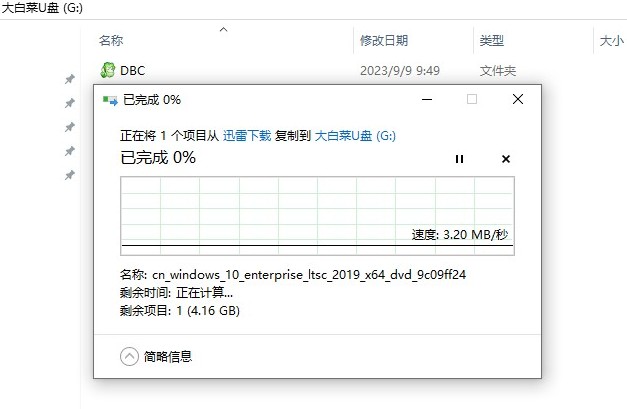
7、根据你电脑的品牌和类型,查询对应的U盘启动快捷键并记住它!
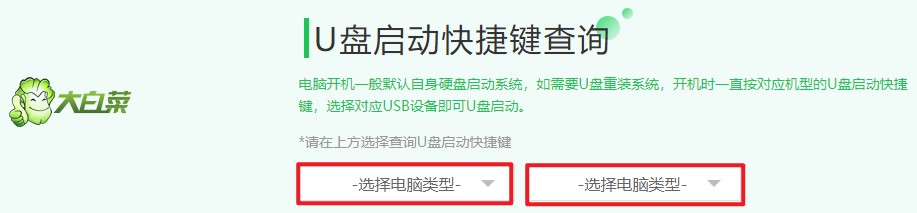
8、重启电脑,一旦开机请按此键进入启动菜单设置页面,选择U盘选项回车。
PS:U盘选项是通常以“USB”开头或包含U盘名称的选项。
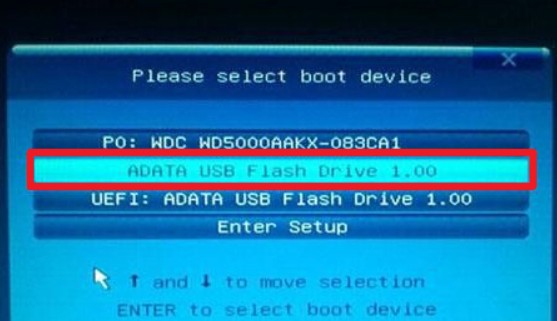
9、计算机将从U盘启动盘进入winpe系统。
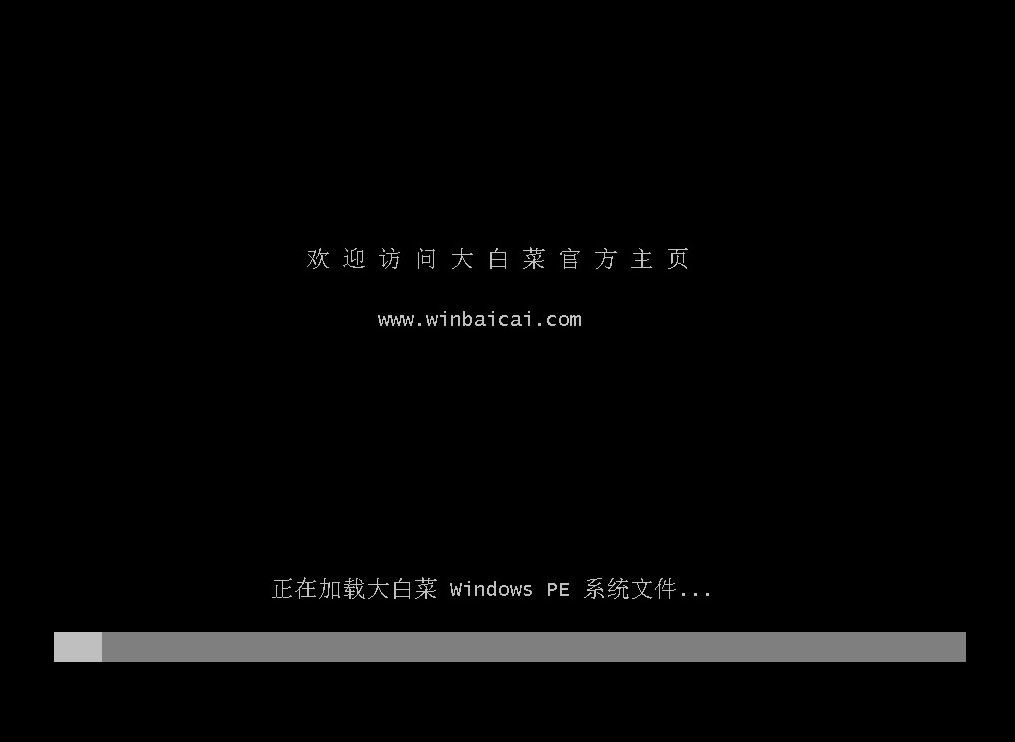
10、待winpe系统加载出来后,找到并打开大白菜装机工具,在页面中选择win10系统镜像,默认将其安装在C盘。点击“执行”。
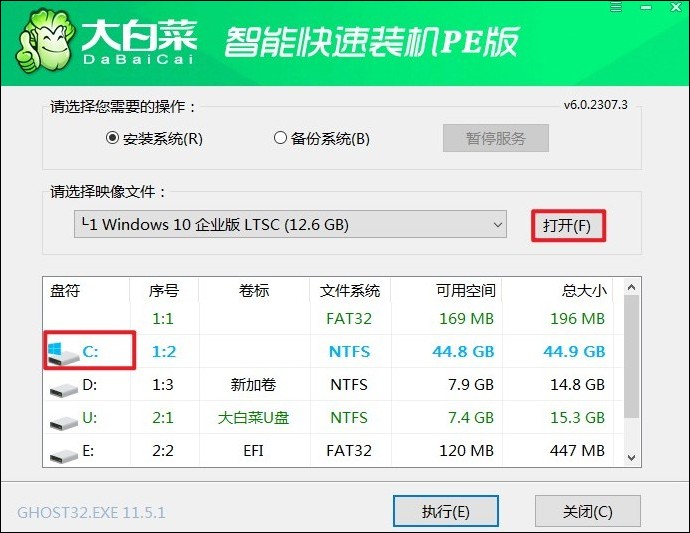
11、勾选系统网卡和usb驱动安装选项,点击“是”。
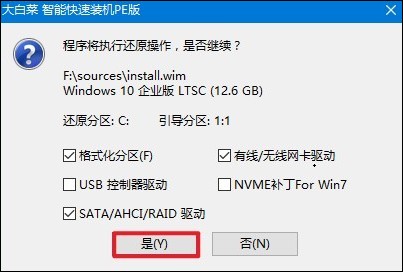
12、勾选“完成后重启”,这样安装完成后电脑会自动重启,然后你需要在重启时拔出U盘。
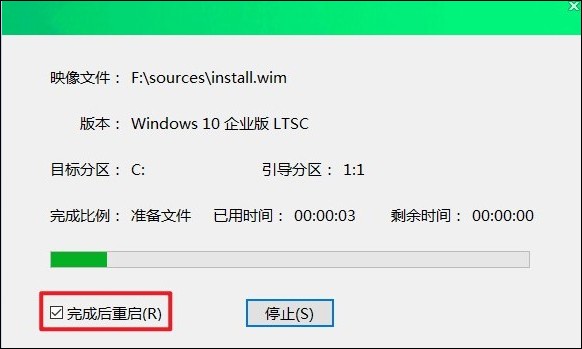
13、重启后,进入系统桌面就意味着系统安装成功!
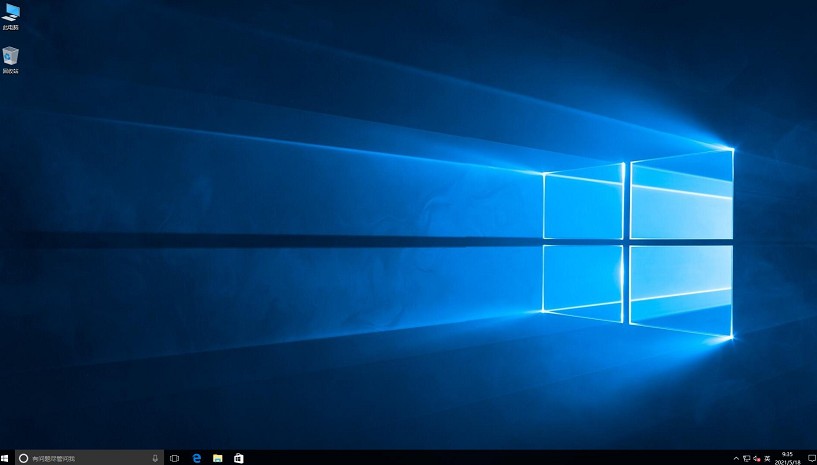
四、常见问题
a、win11重启后无法进入系统解决方法
以下是一些常见的解决方法:
1、安全模式启动:尝试通过安全模式启动计算机。在启动时多次按下F8或Shift键,然后选择进入安全模式。一旦进入安全模式,您可以尝试修复系统或者恢复到之前的系统状态。
2、修复启动:使用Windows 11安装U盘或光盘启动计算机,并选择修复启动。系统会尝试自动修复引导问题。
3、恢复到上一个系统备份点:如果您之前创建了系统备份点,可以尝试恢复到之前的状态。在Windows恢复环境中选择“系统恢复”,然后按照提示选择备份点进行恢复。
4、重置计算机:在Windows恢复环境中选择“重置此PC”,然后选择“保留个人文件”或“全部删除”,根据需要进行操作。这将重新安装Windows 11但保留您的个人文件。
5、检查硬件问题:有时候系统无法启动是由于硬件故障引起的。检查硬件连接是否良好,并且没有损坏。
以上内容介绍了,戴尔商务本如何u盘重装系统。通过u盘重装系统,你已经掌握了一项强大的技能,能够解决戴尔商务本的WiFi连接问题,同时又能获得流畅的体验。希望本教程对你有所帮助,让你轻松应对计算机故障,保持系统正常运行。